当使用的电脑系统日渐卡顿,时不时还蓝屏死机的时候,一般修复的效果不好的情况下可以考虑电脑系统重装解决.很多人不知道怎么给电脑系统重装,下面就演示下简单的重装电脑系统教程.
工具/原料:
系统版本:Windows10
品牌型号:HP惠普
软件版本:装机吧一键重装系统
方法步骤:
1、下载一个装机吧一键重装系统软件并打开。选择我们的U盘,点击开始制作。
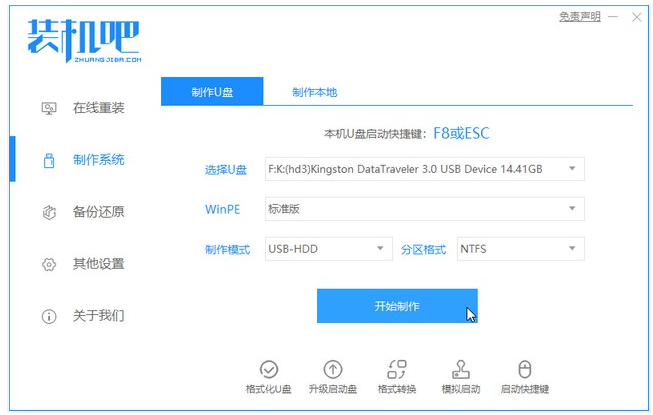
2、在选择系统镜像中,选择您想重装的系统镜像,然后继续点击开始制作。
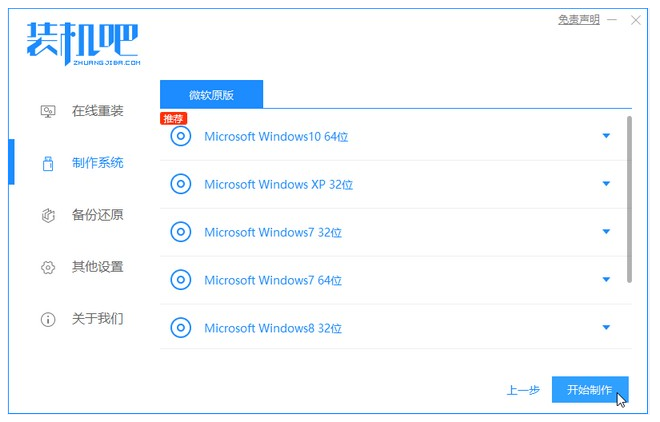
3、接下来软件就会自动下载相关需要的文件,请耐心等候。
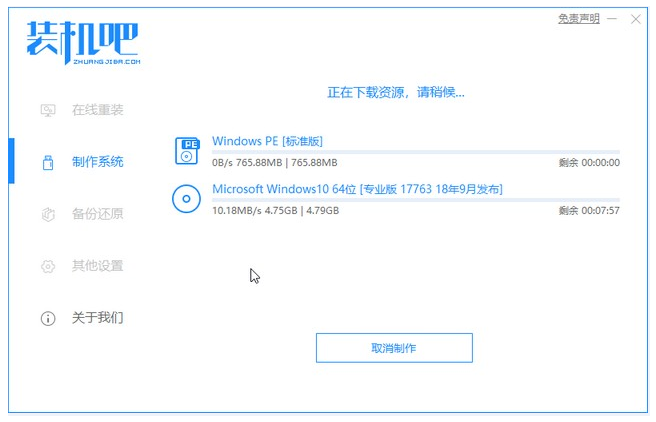
4、请耐心等候制作。
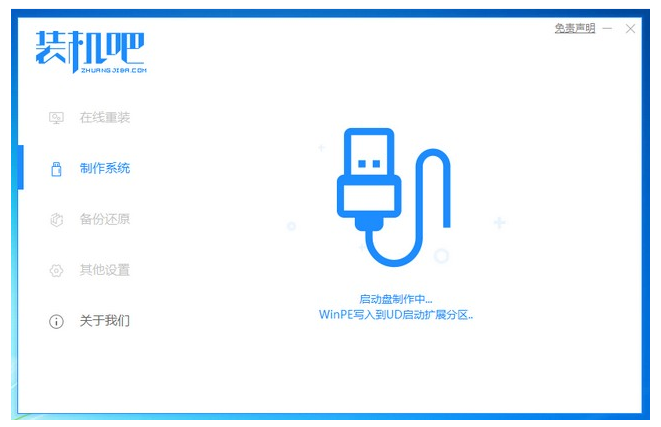
5、制作完成后直接点击返回即可。
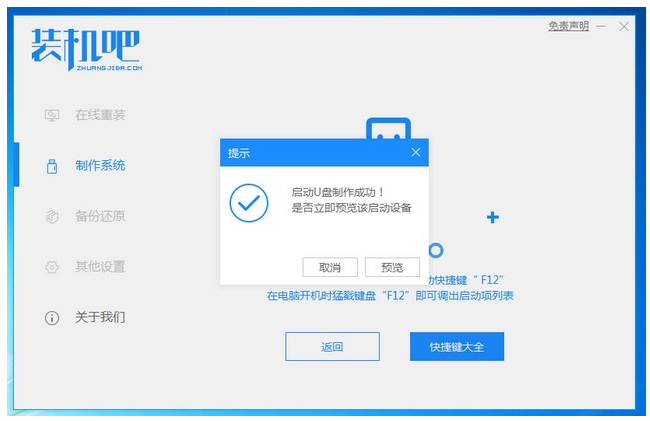
6、把制作好的启动U盘插到电脑上,这里是按F12进入的快速引导菜单,选择U盘进入。
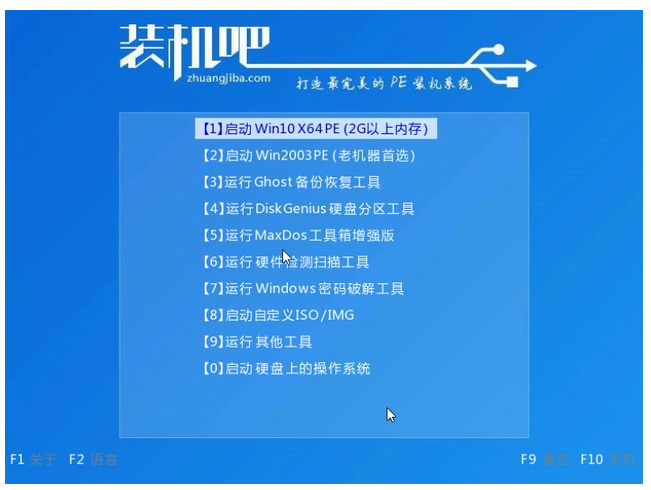
7、进入PE系统后,继续打开装机工具进行安装。
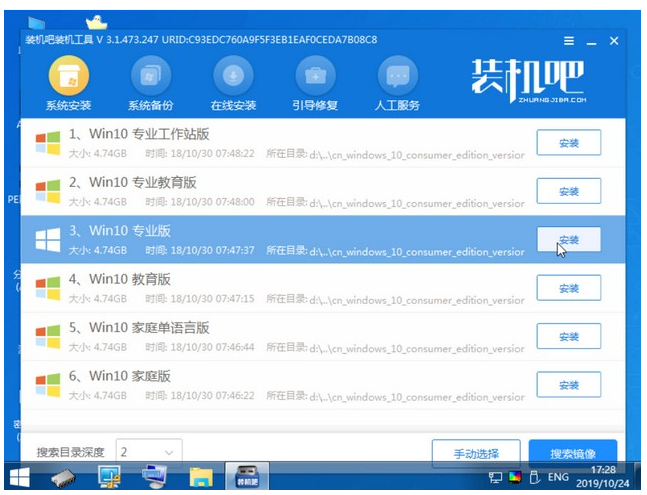
8、安装完成我们需要点击重启。
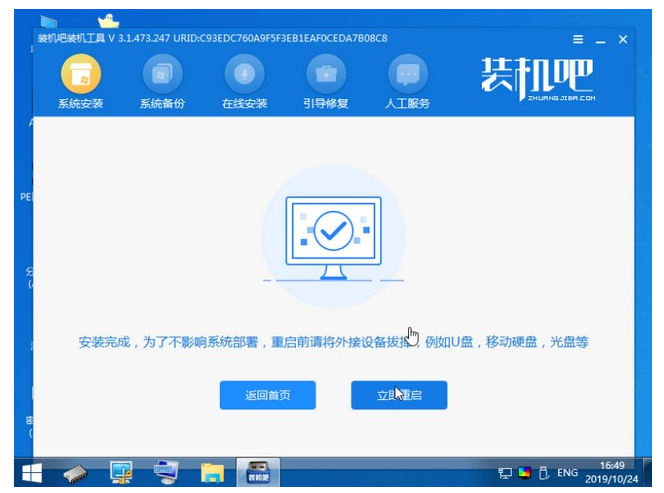
9、最后我们就能进入到我们的新安装的系统啦。

以上就是重装电脑系统教程,希望能帮助到大家。